在日常工作中你是否还在忍受着数据总是看串行的烦恼,今天让我们一起来学习一下动态筛选器的制作 。有了这个动选器就可以动态的显示不同类别的数据,再也不用担心数据看串行 。
一.效果图:
通过鼠标点击列表框中的内容,就可以实时动态高亮显示列表框中选择的内容 。
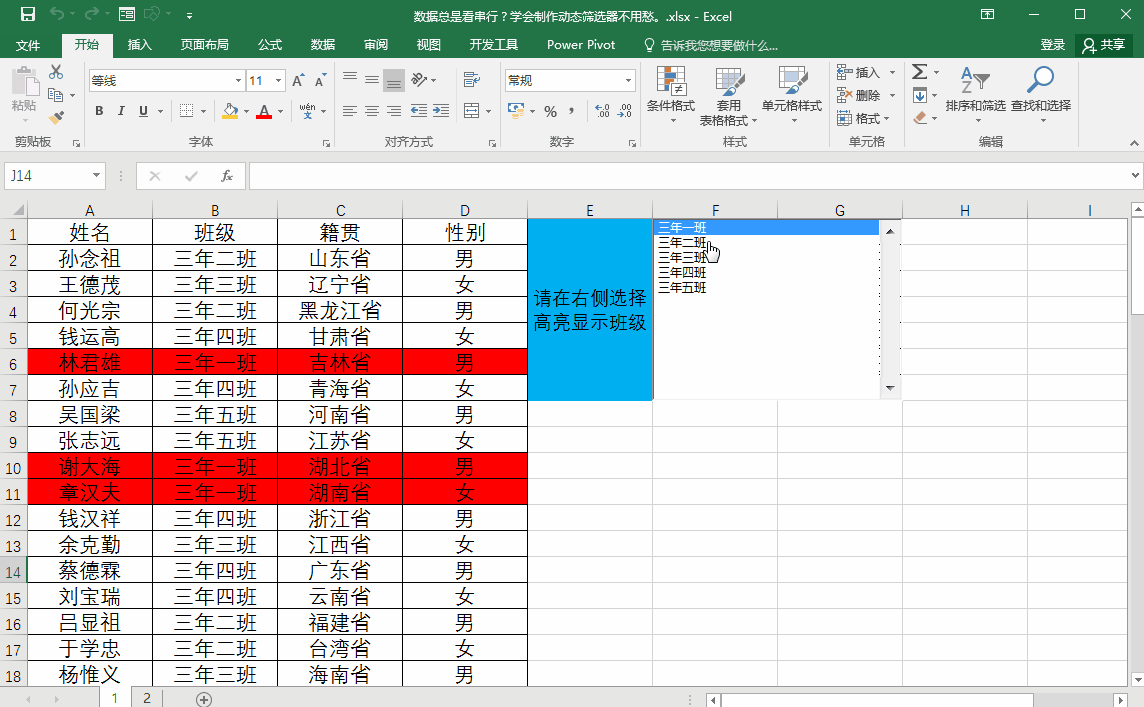
二.制作步骤:
1.提取不重复数据并排序:
(1)选择班级所在的B列复制,到F列粘贴 。
(2)切换到数据选项下点击删除重复项,选择以当前选定区域排序 。
(3)最后选择保留下的不重复值的单元格区域鼠标右键单击调出菜单,选择排序下的升序排序,同样选择以当前选定区域排序 。
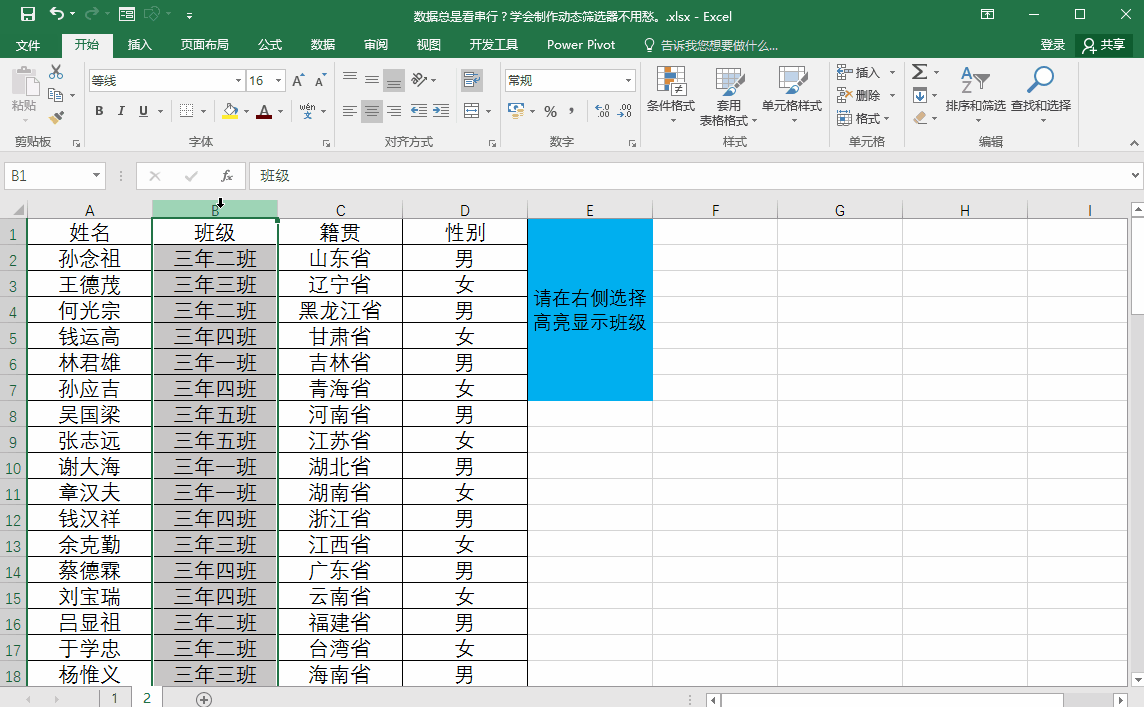
2.插入控件并设置格式:
(1)切换到开发工具选项下,选择表单控件下的列表框 。
(2)鼠标右键控件,调出菜单后选择设置控件格式 。数据源区域选择班级所在的F2:F6单元格区域,单元格链接选择G2单元格 。
(3)G2单元格中的数字会根据列表框中选择的数据实时变化,这个数字表示在选择内容在源数据的位置 。
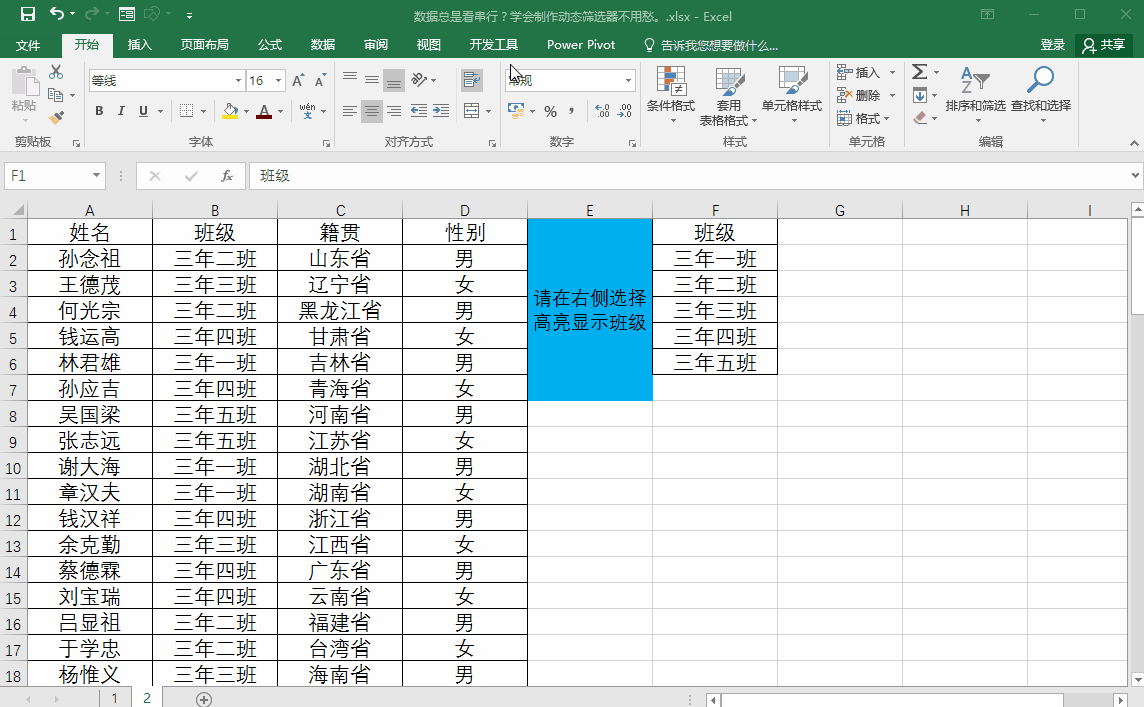
3.使用INDEX函数提取列表框中选择内容:
(1)在G3单元格输入下方公式 , G3单元格内容就会实时显示列表框中选择的内容 。
=INDEX($F$2:$F$6,$G$2)【数据总是看串行?学会制作动态筛选器不用愁】(2)这是INDEX函数根据位置提取数据列表中内容的典型用法 。
4.使用条件格式高亮显示数据:
(1)选择数据所在的单元格区域后→在开始选项下点击条件格式→新建规则→使用公式确定要设置格式的单元格→输入下方公式→点击格式,在填充下选择一个颜色并确定 。
=$B1=$G$3(2)CTRL SHIFT 方向键可以快速选择连续非空单元格区域的内容 。
(3)F4键可以转化公式中单元格或单元格区域的引用方式 。

5.移动列表框的位置,美化表格:
(1)拖动列表框移动其位置,使列表框覆盖辅助辅助数据、美化工作表 。
(2)按住ALT键拖动列表框可以使列表框的边缘快速对齐单元格 。
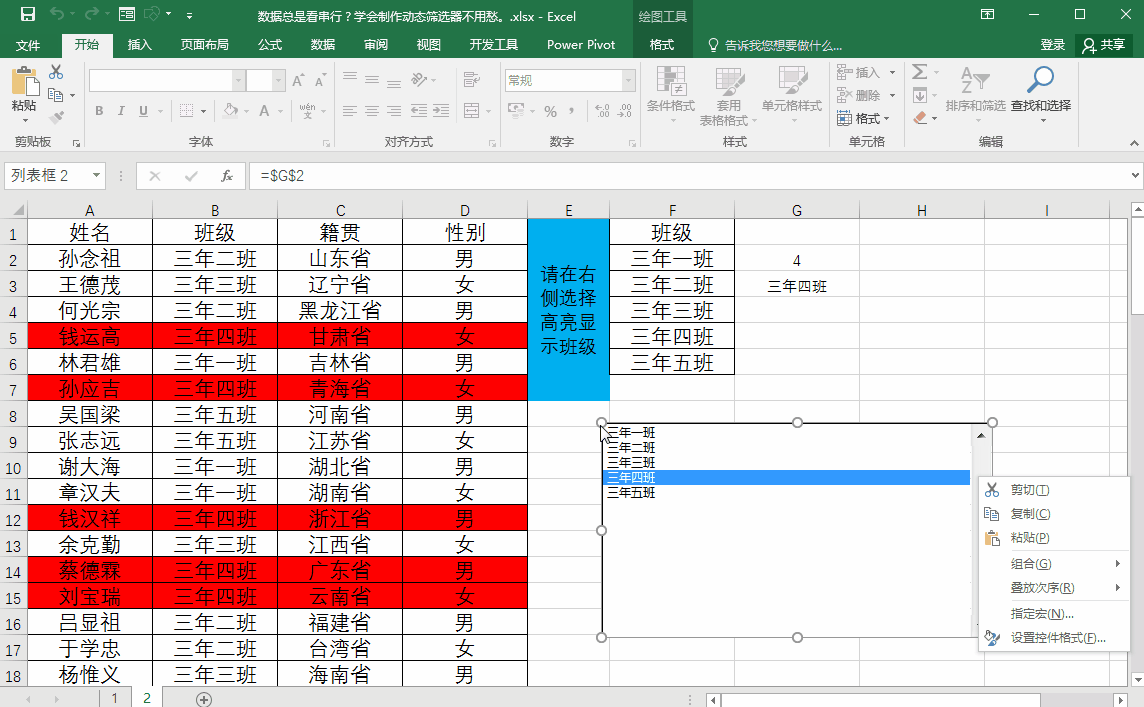
总结,这个动态筛选器仅仅用到了简单的函数、控件和条件格式 。学会了这个动态筛选器的制作,你还担心数据看串行吗?
